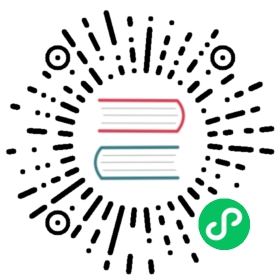筛选、排序或投影数据
如果数据源包含许多数据或字段,你可能会发现将数据或字段限制为仅所需的内容会更为容易,从而可以简化数据选择。
筛选数据
筛选窗格让你可以方便地创建和应用为数据指定的筛选条件。在工具栏点击  “筛选”来启用筛选窗格。
“筛选”来启用筛选窗格。
若要添加一个新的条件到准则,只需简单地点击
 。如果你需要在括号内添加条件,点击
。如果你需要在括号内添加条件,点击  。
。【提示】若要在现有的条件添加括号,只需简单地右击已选择的条件并选择“使用括号分组”。若要移除括号,请右击括号并选择“删除括号”或“删除括号和条件”。
点击字段名(复选框旁)并从列表中选择一个字段。
点击运算符(字段名旁)并选择一个筛选运算符。
筛选运算符
运算符描述
=
字段等于“值”。
!=
字段不等于“值”。
<
字段小于“值”。
<=
字段小于或等于“值”。
>
字段大于“值”。
>=
字段大于或等于“值”。
包含
字段包含“值”。
不包含
字段不包含“值”。
开始以
字段以“值”开头。
开始不是以
字段不以“值”开头。
结束以
字段以“值”结尾。
结束不是以
字段不以“值”结尾。
是 null
字段是 NULL。
不是 null
字段是 NOT NULL。
是空的
字段是空的。
不是空的
字段不是空的。
介于
字段在“值1”和“值2”之间。
不介于
字段不在“值1”和“值2”之间。
在列表
字段在(“值1”、“值2”、…)列表中。
不在列表
字段不在(“值1”、“值2”、…)列表中。
点击“<?>”来打开适当的编辑器并输入准则值。准则值框使用的编辑器是由字段的数据类型决定。
点击逻辑运算符框(准则值旁)并选择“and”或“or”。
重复步骤 1-5 来添加另一个新条件。
点击“应用并刷新数据”来看筛选结果。
【提示】如果要反转条件的含义,简单地右击已选择的条件并选择“切换否定符”。
排序数据
Navicat 提供了对数据进行排序的功能。在工具栏点击  “排序”来启用排序窗格。
“排序”来启用排序窗格。
若要添加一个新的准则,只需简单地点击
 。
。点击字段名(复选框旁)并从列表中选择一个字段。
点击排序顺序以选择“ASC”或“DESC”。
重复步骤 1-3 来添加另一个新准则。
点击“应用并刷新数据”来看排序结果。
投影数据
你可以选择要在数据源中包含或排除的字段。在工具栏点击  “投影”来启用投影窗格。
“投影”来启用投影窗格。
选择要“包含”或“排除”的字段。
若要添加一个新的准则,只需简单地点击
 。
。点击字段名(复选框旁)并从列表中选择一个字段。
重复步骤 2-3 来添加另一个新准则。
点击“应用并刷新数据”来看投影结果。